WPS Excel单元格中只显示公式不显示结果的解决方法
时间:2024-05-04 09:00:18作者:极光下载站人气:403
有小伙伴在使用wps表格进行数据计算的时候,发现使用公式计算的时候,单元格中只显示出公式,而没有将计算的结果显示出来,这让小伙伴们十分的疑惑,不知道如何来解决该问题,其实出现这样的问题是因为我们不小心将工具栏中的显示公式这个功能启用了,当你启用之后,那么我们用公式计算的结果是不会显示出来的,而只会将公式内容显示出来,下方是关于如何使用WPS excel解决只显示公式不显示结果的具体操作方法,如果你需要的情况下可以看看方法教程,希望小编的方法教程对大家有所帮助。
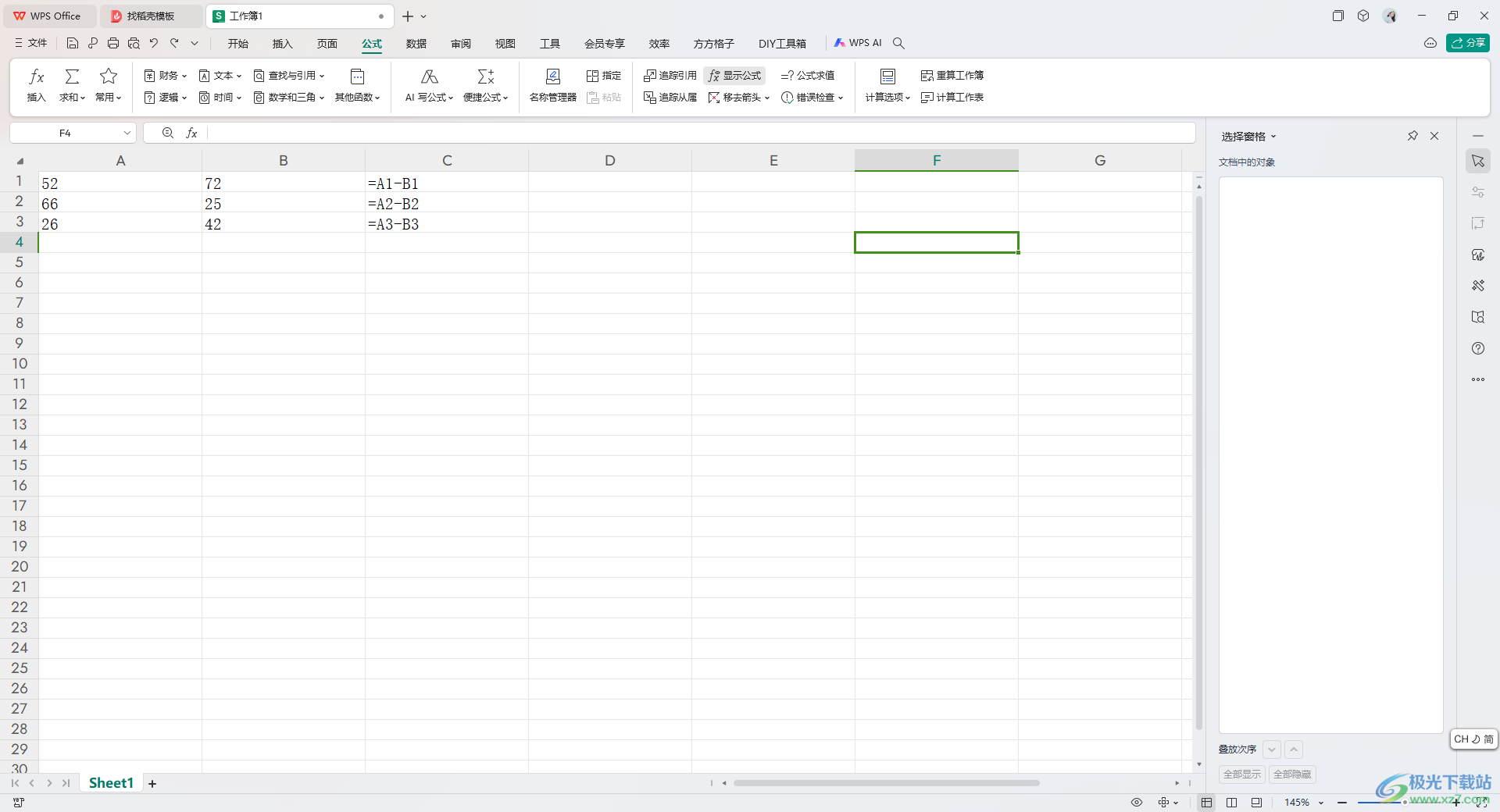
方法步骤
1.首先,我们需要在电脑表格中将我们的表格内容打开,你可以查看到打开的表格页面中,单元格中显示的是我们的公式,而没有将结果显示出来。
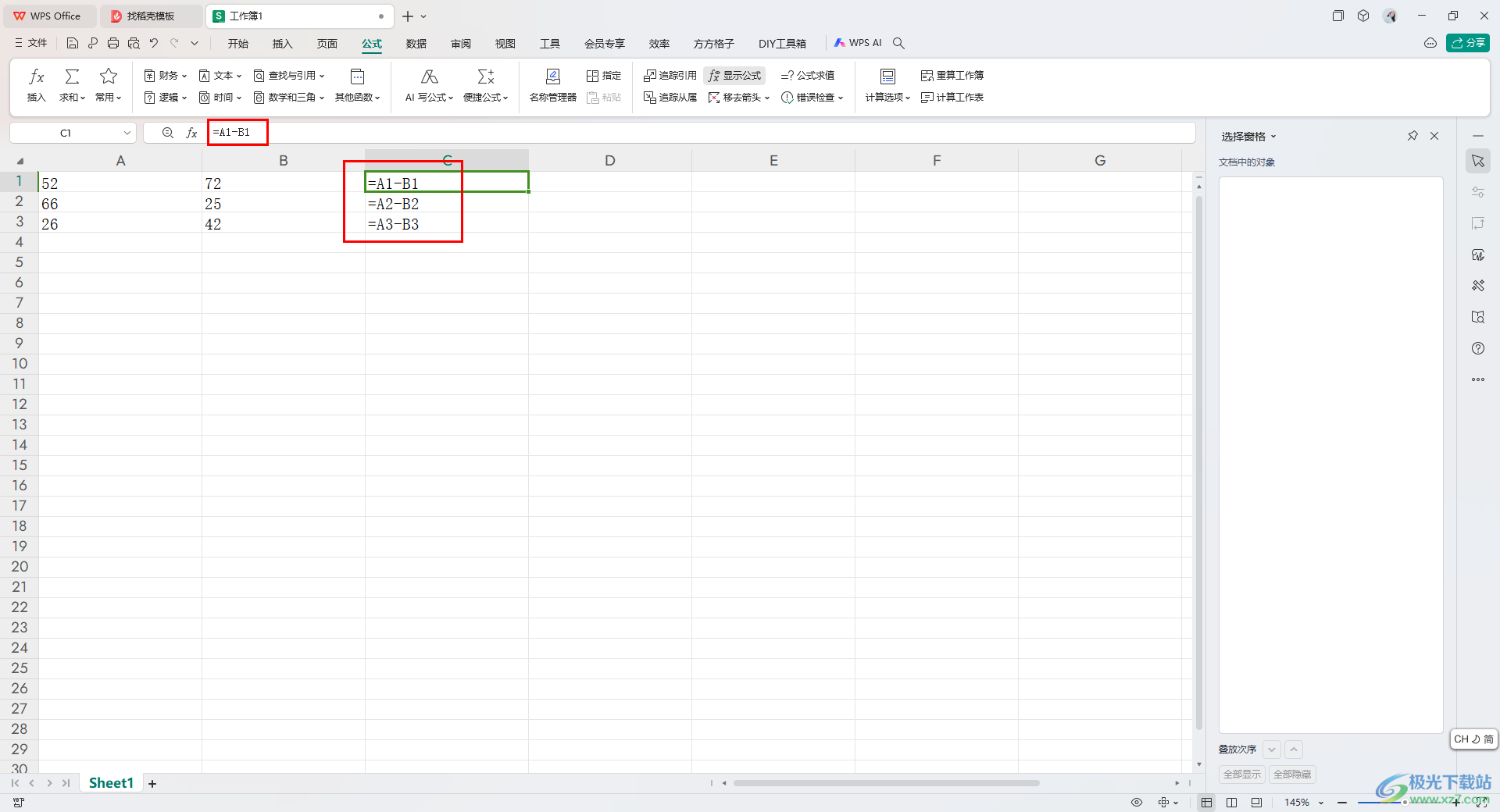
2.这种情况下,我们可以将页面顶部菜单栏中的【公式】选项进行点击,打开该选项下的工具栏。
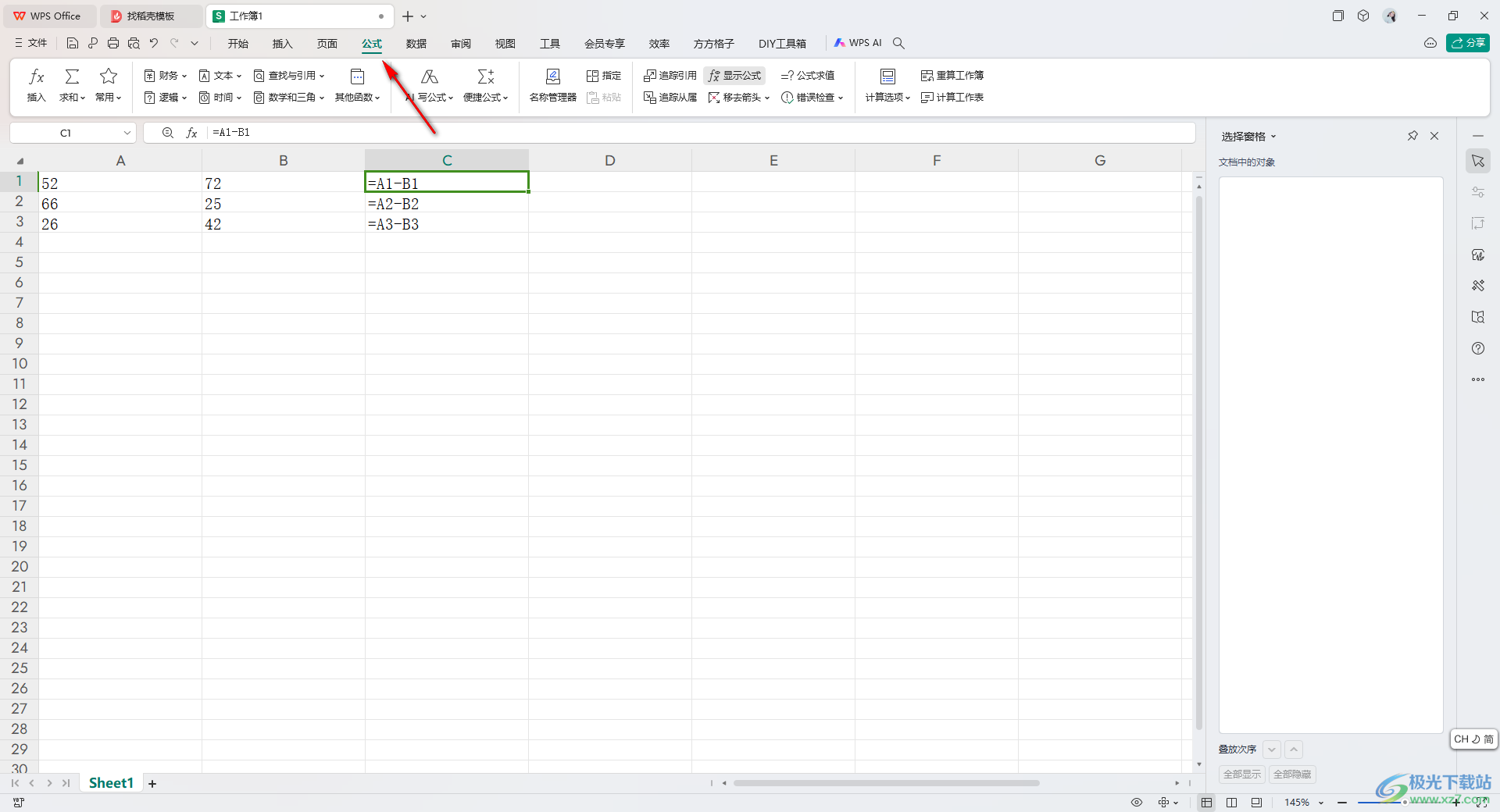
3.接着,我们在打开的工具栏中将【显示公式】这个选项找到,之后我们需要将该功能进行左键点击一下。
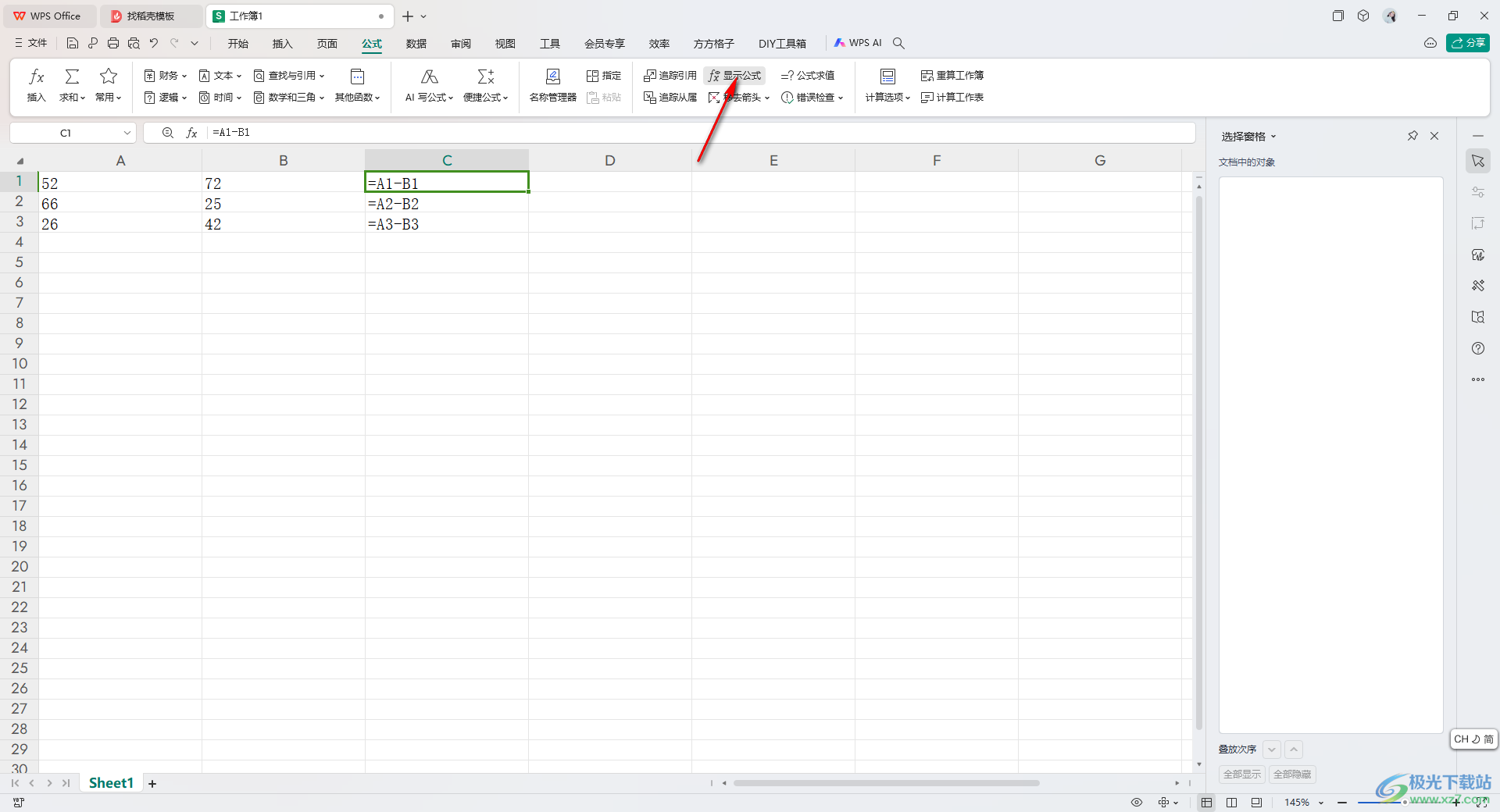
4.这时你可以查看到我们的单元格中的公式内容全部都会变成计算出来的结果来显示,如图所示。
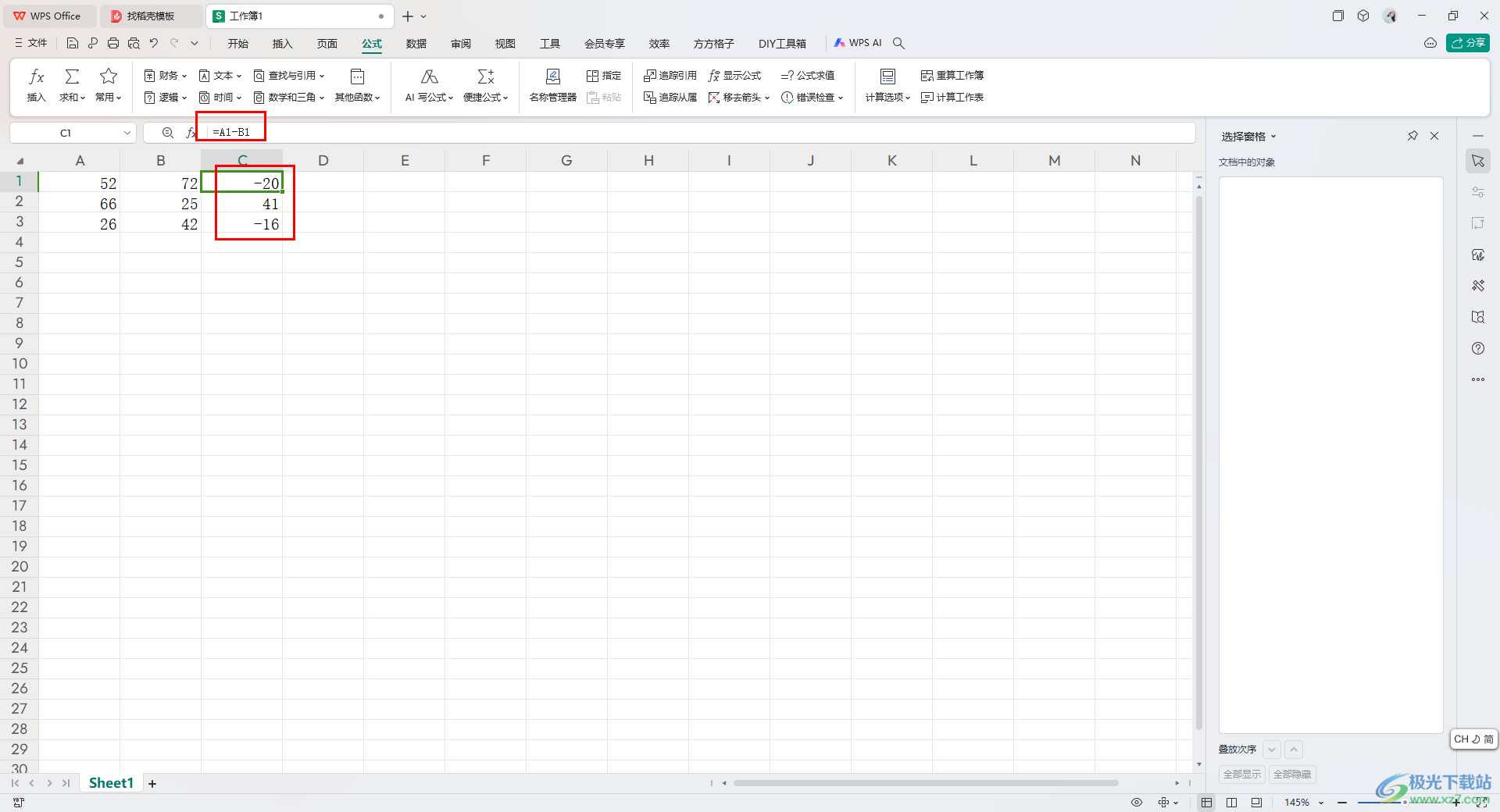
以上就是关于如何使用WPS Excel表格解决单元格只显示公式而不显示结果的具体操作方法,很多小伙伴遇到以上问题的时候,不知道如何解决,你可以按照小编的方法教程进行简单的操作一下就可以完成了,感兴趣的话可以试试哦。

大小:240.07 MB版本:v12.1.0.18608环境:WinAll, WinXP, Win7, Win10
- 进入下载
相关推荐
相关下载
热门阅览
- 1百度网盘分享密码暴力破解方法,怎么破解百度网盘加密链接
- 2keyshot6破解安装步骤-keyshot6破解安装教程
- 3apktool手机版使用教程-apktool使用方法
- 4mac版steam怎么设置中文 steam mac版设置中文教程
- 5抖音推荐怎么设置页面?抖音推荐界面重新设置教程
- 6电脑怎么开启VT 如何开启VT的详细教程!
- 7掌上英雄联盟怎么注销账号?掌上英雄联盟怎么退出登录
- 8rar文件怎么打开?如何打开rar格式文件
- 9掌上wegame怎么查别人战绩?掌上wegame怎么看别人英雄联盟战绩
- 10qq邮箱格式怎么写?qq邮箱格式是什么样的以及注册英文邮箱的方法
- 11怎么安装会声会影x7?会声会影x7安装教程
- 12Word文档中轻松实现两行对齐?word文档两行文字怎么对齐?
网友评论